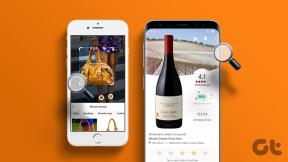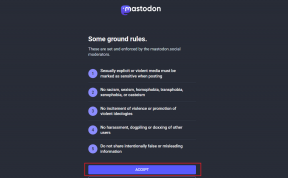Top 9 způsobů, jak opravit, že Netflix nefunguje na Android TV
Různé / / April 28, 2022
Když se vaše dokonalé plány na víkend zkazí Netflix přestává fungovat na vaší Android TV. Můžete se přesunout do telefonu, tabletu nebo stolního počítače a zachytit nejnovější epizody Ozarka, ale nic nepřekoná zážitek z Netflixu na velké obrazovce se systémem domácího kina. Naštěstí můžete vyřešit problém, kdy Netflix nefunguje na vaší Android TV.

Pro začátek přepnete na jakékoli konkurenční služby, jako je Prime Video, Disney+ nebo Hulu. Jak se očekávalo, Netflix Originals a další licencované filmy a pořady jsou omezeny pouze na platformu společnosti. Pojďme do toho a vyřešíme problémy s tím, že Netflix nefunguje na Android TV.
1. Zkuste znovu použít Netflix
Jsme si jisti, že mnozí z vás možná zkusili znovu spustit Netflix. Ale pokud ne, měli byste Netflix zavřít, na nějakou dobu vypnout televizi a zkusit Netflix znovu použít.
2. Zkontrolujte připojení k Internetu
Toto je další základní krok, který musíte zkontrolovat, než přejdete na pokročilá řešení k vyřešení problémů s Netflixem.
Krok 1: Posuňte prstem doprava do nabídky nastavení z domovské obrazovky Android TV.

Krok 2: Klikněte na něj a otevřete nabídku Síť a Internet.
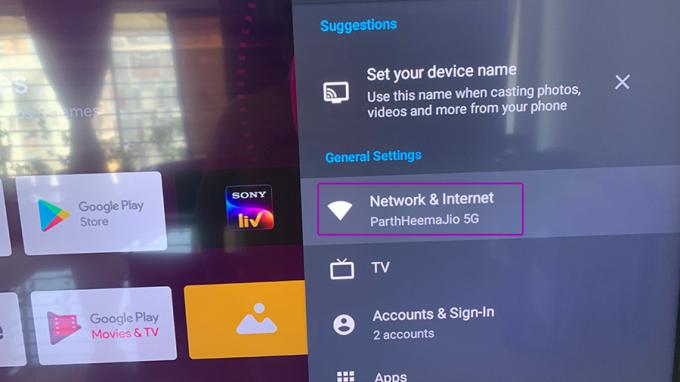
Krok 3: Povolte nabídku Wi-Fi a připojte se k rychlé síti Wi-Fi.

Pokud používáte dvoupásmový router, je nejlepší připojit se k frekvenci 5 GHz pro vyšší rychlosti a ne k přeplněnému pásmu 2,4 GHz.
Telefon nebo počítač můžete připojit ke stejné síti Wi-Fi a používat Test rychlosti webové stránky pro kontrolu rychlosti. Pro bezchybný zážitek z Netflixu byste měli mít rychlosti internetu alespoň dvouciferné (v Mbps).
3. Restartujte Android TV
Kdykoli jsme čelili jakémukoli špatnému chování s nainstalovanými aplikacemi na naší Android TV, problém nám někdy vyřešil jednoduchý restart. Držte stisknuté tlačítko napájení na dálkovém ovladači Android TV a stiskněte Restartovat na televizoru.
4. Vynutit zastavení Netflixu a zkusit to znovu
Stejně jako mobilní aplikace pro Android můžete vynutit zastavení aplikace na Android TV a odstraňovat s ní jakékoli problémy.
Krok 1: Na domovské obrazovce Android TV vyberte nabídku Aplikace.

Krok 2: Najděte Netflix ze seznamu a stále na něj tiskněte.

Krok 3: Všimnete si nového otevření nabídky snímků. Vyberte možnost Informace.

Krok 4: V nabídce Info Netflix vyberte Vynutit zastavení.

Vraťte se na domovskou stránku Android TV a zkuste Netflix znovu použít.
5. Odinstalujte aktualizace Netflix
Aplikace Android TV se na pozadí automaticky aktualizují na nejnovější verzi. Je docela možné, že se nejnovější aktualizace nenainstalovala správně, takže vám Netflix mohl zkazit zážitek ze streamování. Aktualizace Netflixu můžete odinstalovat a vrátit se ke stabilní verzi.
Krok 1: Najděte Netflix z nabídky Android TV Apps (zkontrolujte výše uvedené kroky).
Krok 2: Dlouze stiskněte ikonu aplikace a otevřete informační nabídku.

Krok 3: Vyberte Odinstalovat aktualizace a vraťte se ke stabilní verzi Netflix.

Spusťte Netflix na svém televizoru a začněte streamovat své oblíbené pořady a filmy.
6. Vymažte mezipaměť Netflix
Netflix shromažďuje mezipaměť na pozadí, aby si zapamatovala vaši historii vyhledávání a další data, aby urychlila práci s aplikací. Poškozená nebo stará mezipaměť může vést k tomu, že Netflix na Android TV nebude fungovat.
Krok 1: Otevřete nabídku informací o aplikaci Netflix (podrobné pokyny naleznete v řešení 4 výše).
Krok 2: Vyberte Vymazat mezipaměť.

7. Zkontrolujte stav Netflix
Když mají servery Netflix těžký den, na domovské obrazovce si všimnete zprávy „promiňte přerušení“. Můžeš navštívit Downdetektor a vyhledejte Netflix. Pokud si všimnete grafů vysokých výpadků, společnost čelí problémům od svého konce.
Počkejte, až Netflix opraví problémy na svém konci, a zkuste službu znovu použít na Android TV.
8. Zkontrolujte stav platby Netflix
Pokud Netflix nemůže ověřit úspěšnou platbu na vaší kreditní nebo debetní kartě, služba vám přestane fungovat. Musíte aktualizovat platební údaje pro svůj účet Netflix z jeho oficiálních stránek
Krok 1: Otevřete Netflix ve webovém prohlížeči.
Navštivte Netflix
Krok 2: Klikněte na ikonu profilu nahoře a vyberte Účet.

Krok 3: Klikněte na Spravovat platební údaje.

Krok 4: Upravte způsob platby a dokončete

9. Na obrazovkách Netflix jste dosáhli maxima
S plánem Netflix Standard můžete sledovat Netflix na dvou různých zařízeních současně. Prémiový plán zdvojnásobuje počet obrazovek na čtyři. Pokud jste sdíleli podrobnosti o svém účtu Netflix se svými přáteli a rodinou, ostatní mohou sledovat obsah z vašeho účtu Netflix a zabírat všechny obrazovky. Měli byste resetovat heslo a odstranit ostatní ze svého účtu.
Začněte procházet Netflix na Android TV
Netflix není velkým fanouškem toho, aby lidé mohli streamovat službu přes připojení VPN, zejména na vaší Android TV. Netflix může identifikovat upravenou IP adresu z jiné oblasti a dočasně zablokovat přístup. Můžete také zkontrolovat naše Skryté funkce Netflixu pro zlepšení vašeho streamování. Které řešení pomohlo vyřešit problémy Netflix na Android TV? Podělte se o své poznatky v sekci komentářů níže.
Poslední aktualizace dne 28. dubna 2022
Výše uvedený článek může obsahovat přidružené odkazy, které pomáhají podporovat Guiding Tech. Nemá to však vliv na naši redakční integritu. Obsah zůstává nezaujatý a autentický.

Napsáno
Parth dříve pracoval ve společnosti EOTO.tech, kde pokrýval technologické novinky. V současné době je na volné noze ve společnosti Guiding Tech a píše o porovnávání aplikací, návodech, softwarových tipech a tricích a ponoří se hluboko do platforem iOS, Android, macOS a Windows.